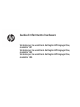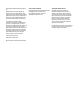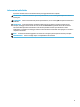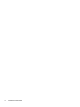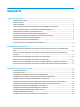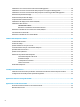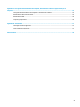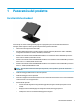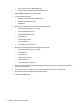Guida di riferimento hardware Sistema per la vendita al dettaglio HP Engage One, modello 141 Sistema per la vendita al dettaglio HP Engage One, modello 143 Sistema per la vendita al dettaglio HP Engage One, modello 145
© Copyright 2018 HP Development Company, L.P. ENERGY STAR® è un marchio registrato di proprietà del governo degli Stati Uniti. Intel, Celeron e Core sono marchi di Intel Corporation negli Stati Uniti e/o in altri paesi. Windows è un marchio o un marchio registrato di Microsoft Corporation negli Stati Uniti e/o in altri paesi. Le informazioni contenute in questo documento sono soggette a modifiche senza preavviso.
Informazioni sulla Guida Il presente manuale fornisce informazioni di base per l'aggiornamento del computer. AVVERTENZA! lesioni gravi. Indica una situazione di pericolo potenziale che, se non evitata, può comportare la morte o ATTENZIONE: moderate. Indica una situazione di pericolo potenziale che, se non evitata, può comportare lesioni lievi o IMPORTANTE: Indica informazioni considerate importanti ma non relative a situazioni di pericolo (ad esempio, messaggi correlati a danni alle cose).
iv Informazioni sulla Guida
Sommario 1 Panoramica del prodotto ................................................................................................................................ 1 Caratteristiche standard ........................................................................................................................................ 1 Funzioni integrate ..................................................................................................................................................
Installazione di un cavo di sicurezza sulla colonna dell'Engage One ................................................................. 29 Installazione di una vite di sicurezza sull'unità principale e sul supporto dell'Engage One .............................. 30 Installazione di una vite di sicurezza sull'unità principale e sul montaggio VESA dell'Engage One .................. 31 Rimozione del pannello del display ..............................................................................................
Appendice C Linee guida di funzionamento del computer, manutenzione ordinaria e preparazione per il trasporto ....................................................................................................................................................... 55 Linee guida di funzionamento del computer e manutenzione ordinaria ........................................................... 55 Manutenzione dello schermo tattile ..................................................................................
viii
1 Panoramica del prodotto Caratteristiche standard Il sistema per la vendita al dettaglio HP Engage One è progettato per il mercato della distribuzione al dettaglio, dell'accoglienza e di altro genere.
Scanner di codici a barre 2D HP Engage One – Lettore di impronte digitali biometrico HP Engage One ● Memoria DDR4 2400 MHz, fino a 32 GB di RAM ● Scelta del sistema operativo: ● ● 2 – – Windows® 10 IoT Enterprise 2016 LTSB 64-bit – Windows 10 Professional 64-bit – FreeDOS 2.0 Base per la connettività I/O avanzata HP Engage One (opzionale) – 2 porte seriali alimentate (0 V, 5 V, 12 V) – (2) Porte USB alimentate 12 V – (1) Porta USB alimentata 24 V – 4 porte USB 3.
Funzioni integrate I dispositivi integrati mostrati di seguito sono opzionali.
Opzioni di supporto Opzioni (1) Supporto per rotazione/inclinazione HP Engage One con stampante a colonna integrata (2) Supporto per rotazione/inclinazione HP Engage One (3) Supporto per posizione fissa HP Engage One NOTA: I supporti sono mostrati su una base di stabilità.
Componenti della base per la connettività I/O avanzata HP Engage One Componenti avanzati (1) Jack cassetto contanti (7) Porte USB 3.
Collegamento di un adattatore CA all'alimentazione Per collegare un adattatore CA alla base connettività I/O, collegare un'estremità del cavo di alimentazione all'adattatore CA (1) e l'altra estremità alla presa CA con messa a terra (2), quindi collegare l'adattatore CA al connettore di alimentazione sulla base connettività I/O (3).
Individuazione del pulsante di alimentazione dell'Engage One Il pulsante di alimentazione del computer si trova sul bordo inferiore destro del frontalino. Localizzazione del pulsante di alimentazione della base connettività I/O Il pulsante di alimentazione della base connettività I/O si trova sulla parte inferiore della base connettività I/O. L'unità principale consente di controllare la base connettività I/O.
Regolazione dell'unità principale dell'Engage One NOTA: Le funzioni di inclinazione e rotazione solo sono disponibili su supporti di prestazione. È possibile inclinare e ruotare la testa del computer per regolarla secondo un angolo di visualizzazione confortevole. L'intervallo di inclinazione è di 10°, che possono essere impostati tra da 50° e 60°. L'unità principale del computer può essere ruotata di 180° in entrambe le direzioni.
Posizione del numero di serie dell'Engage One Ogni computer è dotato di un numero di serie e di un ID prodotto univoci, situati sulla superficie esterna del computer. Tenere questi numeri a portata di mano quando si richiede l'assistenza del servizio clienti. Posizione del numero di serie della base connettività I/O Ogni base connettività I/O è dotata di un numero di serie e di un ID prodotto univoci situati sulla parte esterna della base connettività I/O.
2 Configurazioni instradamento cavi Matrice del cavo per Engage One con stampante a colonna integrata e base per la connettività I/O di base Cavi 10 (1) Cavo di alimentazione CA stampante a colonna (5) Mini cavo dati da USB Type-B a USB Type-A della base connettività I/O (2) Cavo adattatore CA stampante a colonna (6) Cavo USB Type-C della base connettività I/O (3) Cavo cassetto contanti (da acquistare separatamente con il cassetto contanti) (7) Cavo di alimentazione CA da 120 W della base di
Matrice del cavo per Engage One con stampante a colonna integrata e base per la connettività I/O avanzata Cavi (1) Cavo di alimentazione CA da 180 W della base di connettività I/O (4) Cavo dati a Y e di alimentazione PUSB da 24 V della stampante a colonna (2) Cavo cassetto contanti (da acquistare separatamente con il cassetto contanti) (5) Cavo USB Type-C della base connettività I/O (3) Cavo del cassetto contanti della stampante a colonna Matrice del cavo per Engage One con stampante a colonna in
Matrice del cavo per Engage One senza base per la connettività I/O Cavi (1) 12 Cavo di alimentazione del PC Capitolo 2 Configurazioni instradamento cavi
Matrice del cavo per Engage One con base per la connettività I/O Cavi (1) Cavo adattatore di alimentazione CA da 120 W della base di connettività I/O Basic (4) Cavo di alimentazione CA da 90 W del mini-dock USB-C (2) Cavo USB Type-C della base connettività I/O (5) Cavo USB Type-C captive mini dock USB-C (3) Cavo adattatore di alimentazione CA da 180 W della base di connettività I/O Advanced NOTA: Nella regione Europea, la mini-dock USB-C viene venduta solo come kit opzionale post vendita.
Matrice del cavo per Engage One con base per la connettività I/O di base e stampante standalone Cavi (1) Cavo di alimentazione CA della stampante (4) Cavo dati USB da Type-A a Type-B della stampante (2) Cavo adattatore di alimentazione CA da 120 W della base di connettività I/O Basic (5) Cavo USB Type-C della base connettività I/O di base (3) Cavo dati seriali stampante IMPORTANTE: Collegare il cavo dati seriale (3) o il cavo dati USB Type-A (4) tra la base connettività I/O base e la stampante.
Matrice del cavo per Engage One con base per la connettività I/O avanzata e stampante standalone Cavi (1) Cavo dati a Y e di alimentazione PUSB 24 V della stampante (4) Cavo dati seriali stampante (2) Cavo adattatore di alimentazione CA da 180 W della base connettività I/O avanzata (5) Cavo USB Type-C della base connettività I/O avanzata (3) Cavo di alimentazione PUSB 24 V della stampante IMPORTANTE: Collegare il cavo a Y e di alimentazione PUSB 24 V (1) o il cavo di alimentazione PUSB 24 V (3) e
3 Configurazioni e aggiornamenti hardware Attrezzatura necessaria Per molte procedure descritte in questa guida è necessario usare un cacciavite Phillips. Avvertenze ed avvisi Prima di eseguire gli aggiornamenti, assicurarsi di leggere attentamente tutte le istruzioni, le precauzioni e gli avvertimenti riportati in questa guida.
Collegamento di una base per la connettività I/O all'Engage One È possibile collegare una base connettività I/O nella parte inferiore del supporto del computer. 1. Spegnere correttamente il computer tramite il sistema operativo, quindi spegnere eventuali dispositivi esterni. 2. Scollegare i cavi di alimentazione dal computer e dalla base connettività I/O.
18 5. Posizionare la base connettività I/O sul fondo del supporto (1) e serrare le quattro viti sulla parte inferiore della base connettività I/O base (2) per fissare la base connettività I/O al supporto. Assicurarsi che il cavo di alimentazione USB Type-C sia instradato attraverso la fessura tra la parte posteriore della base connettività I/O e il supporto. 6.
Collegamento di una base per la connettività I/O standalone all'Engage One 1. Spegnere correttamente il computer tramite il sistema operativo, quindi spegnere eventuali dispositivi esterni. 2. Scollegare i cavi di alimentazione dal computer e dalla base connettività I/O. IMPORTANTE: Indipendentemente dallo stato di accensione, quando il computer è collegato a una presa CA funzionante, la scheda di sistema è sempre alimentata.
Per modificare le impostazioni della tensione per una porta seriale alimentata: 1. Spegnere correttamente il computer tramite il sistema operativo, quindi spegnere eventuali dispositivi esterni. 2. Scollegare il cavo di alimentazione e tutti i dispositivi periferici dalla connettività base I/O. IMPORTANTE: Indipendentemente dallo stato di accensione, quando il computer è collegato a una presa CA funzionante, la scheda di sistema è sempre alimentata.
5. Posizionare la lastra inferiore sulla base connettività I/O (1) e quindi fissare la piastra alla base connettività I/O base con le cinque viti (2). 6. Ricollegare il cavo di alimentazione della base connettività I/O e i dispositivi periferici. Collegamento di un lettore di impronte digitali opzionale standalone per la base connettività I/O Il lettore di impronte digitali opzionale può essere utilizzato come dispositivo autonomo o può essere fissato alla base connettività I/O.
3. Collegare il cavo USB al lettore di impronte digitali (1) e far passare il cavo attraverso il canale di instradamento (2) sul lettore di impronte digitali. 4. Collegare il cavo USB del lettore di impronte digitali a una porta USB Type-A sulla base connettività I/O. 5. Ricollegare la base connettività I/O e i cavi di alimentazione del computer.
1. Spegnere correttamente il computer tramite il sistema operativo, quindi spegnere eventuali dispositivi esterni. 2. Scollegare i cavi di alimentazione dal computer e dalla base connettività I/O. IMPORTANTE: Indipendentemente dallo stato di accensione, quando il computer è collegato a una presa CA funzionante, la scheda di sistema è sempre alimentata.
5. Collegare il lettore impronte digitali alla porta USB Type-A sulla base connettività I/O. 6. Ricollegare la base connettività I/O e i cavi di alimentazione del computer. Rimozione dell'unità principale dell'Engage One dal supporto 1. Spegnere correttamente il computer tramite il sistema operativo, quindi spegnere eventuali dispositivi esterni. 2. Scollegare il cavo di alimentazione dal computer.
Collegamento dell'unità principale dell'Engage One al supporto 1. Spegnere correttamente il computer tramite il sistema operativo, quindi spegnere eventuali dispositivi esterni. 2. Scollegare il cavo di alimentazione dal computer. IMPORTANTE: Indipendentemente dallo stato di accensione, quando il computer è collegato a una presa CA funzionante, la scheda di sistema è sempre alimentata.
Inoltre si dispone dell'opzione di instradamento del cavo USB Type-C fuori dal retro della staffa VESA e attraverso una parete invece del collegamento di un cavo USB Type-C alla porta sul lato della staffa. 4. 26 a. Premere la linguetta di rilascio del coperchio posteriore (1) sulla staffa VESA e quindi estrarre il coperchio posteriore dalla staffa VESA (2). Scollegare il cavo dall'interno della staffa VESA. b.
Montaggio dell'Engage One su banco Per montare l'unità principale del computer e la colonna su un banco da lavoro, è possibile utilizzare una staffa di montaggio su banco opzionale. NOTA: Per la staffa di montaggio è necessario un foro da 80 mm nel banco. Lo spessore del banco deve essere da 10 mm a 50 mm. 1. Se la base del supporto è fissata alla colonna, rimuovere la vite sul lato inferiore della colonna (1) e quindi rimuovere la base dalla colonna (2). 2.
28 3. Tenere la parte superiore della staffa di montaggio sulla parte inferiore della colonna, far passare i cavi attraverso il foro situato nella superficie di montaggio e quindi posizionare la colonna sul foro presente sulla superficie di montaggio. 4. La parte inferiore della staffa di montaggio può essere orientata in due modi, a seconda allo spessore della superficie di montaggio. Orientare la staffa correttamente per l'applicazione prima di fissarla. 5.
Installazione di un cavo di sicurezza sulla base connettività I/O È possibile fissare la base di connettività I/O a un oggetto fisso mediante una prolunga del cavo di sicurezza opzionale e un cavo di sicurezza opzionale disponibile presso HP. NOTA: Il cavo di sicurezza è venduto a parte solo come un kit di opzione post vendita.
3. Assicurare l'altra estremità della prolunga del cavo di sicurezza con un cavo di sicurezza (3). Installazione di una vite di sicurezza sull'unità principale e sul supporto dell'Engage One È possibile inserire una vite di sicurezza antimanomissione nella colonna del computer con un cacciavite T-10 per impedire l'accesso al pulsante di rilascio dell'unità principale del computer. 30 1. Rimuovere la vite di sicurezza dalla parte inferiore della colonna del supporto. 2.
Installazione di una vite di sicurezza sull'unità principale e sul montaggio VESA dell'Engage One È possibile inserire una vite di sicurezza antimanomissione nel montaggio VESA del computer con un cacciavite T-10 per impedire l'accesso al pulsante di rilascio dell'unità principale del computer. 1. Premere la linguetta di rilascio del coperchio posteriore (1) sulla staffa VESA e quindi estrarre il coperchio posteriore dalla staffa VESA (2).
4. Allentare le tre viti prigioniere nello slot sulla parte inferiore dell'unità principale del computer. 5. Separare il pannello del display del computer dall'unità principale del computer nei punti di collegamento e quindi sollevare il pannello del display verso l'alto di circa 2,5 cm (un pollice). IMPORTANTE: Non sollevare il pannello del display superiore a 2,5 cm (un pollice) dall'unità principale del computer.
7. Ruotare il pannello del display monitor sull'unità principale del computer e su una superficie piana coperta da un panno morbido e pulito. IMPORTANTE: I cavi WLAN e tattili saranno ancora collegati alla parte superiore del pannello del display e alla parte superiore dell'unità principale del computer. Prestare attenzione durante la rimozione del pannello del display in modo che i cavi non si scolleghino.
34 3. Far scorrere il lato superiore del pannello del monitor sull'unità principale del computer (1) in modo che la parte superiore del pannello del display sia fissata alla parte superiore dell'unità principale del computer e quindi ruotare il pannello del display verso il basso e farlo scattare sull'unità principale del computer (2), assicurandosi che tutti i punti di connessione intorno al pannello del display siano ben collegati all'unità principale del computer. 4.
Componenti della scheda di sistema Fare riferimento alla tabella di seguito per individuare i componenti della scheda di sistema indicati in questa guida. Componenti della scheda di sistema (1) Slot per scheda SD (4) Modulo WLAN (2) Connettore CFD (5) M.2 SSD (3) Moduli di memoria Installazione del display fronte cliente 2x20 (CFD) 1. Spegnere correttamente il computer tramite il sistema operativo, quindi spegnere eventuali dispositivi esterni. 2.
36 5. Rimuovere i fermi in gomma dal canale di instradamento del cavo e i due fori per le viti del CFD. 6. Far passare il cavo CFD nel canale di instradamento sull'unità principale del computer (1). Tirare il cavo lungo il canale (2) e quindi far scorrere le linguette della vite sul CFD negli slot sull'unità principale del computer (3).
7. Installare le due viti che fissano il CFD all'unità principale del computer (1) e quindi collegare il cavo CFD al connettore sulla scheda di sistema (2). IMPORTANTE: Assicurarsi che l'intero cavo venga premuto lungo il canale di instradamento dell'unità principale prima di installare il CFD così che il cavo non venga pizzicato tra il CFD e l'unità principale. 8. Sostituire il pannello del display dell'unità principale del computer. Vedere Sostituzione del pannello del display a pagina 33. 9.
Installazione della memoria Il computer è dotato di almeno un modulo di memoria doppio ln linea piccolo outline (SODIMM) della memoria dinamica ad accesso casuale proporzione dati 4 sincroni (DDR4-SDRAM) preinstallati. Ci sono due zoccoli di memoria sulla scheda di sistema che possono contenere fino a 32 GB di memoria.
5. Rimuovere la protezione sui moduli di memoria tirando verso l'altro la linguetta sulla protezione (1), quindi sollevare la protezione dalla scheda di sistema (2). 6. Per rimuovere un modulo di memoria, spingere verso l'esterno le due levette su ciascun lato del modulo di memoria (1), quindi estrarre il modulo dalla presa (2).
7. Per installare un modulo di memoria, far scorrere il nuovo modulo di memoria nello zoccolo con un'angolatura di circa 30° (1), quindi premere verso il basso il modulo sullo zoccolo (2) fino a bloccare i fermi in sede. NOTA: Un modulo di memoria ha soltanto un verso di inserimento. La tacca del modulo deve combaciare con la sporgenza dello zoccolo. 8.
Rimozione e installazione di un'unità a stato solido (SSD) M.2 IMPORTANTE: Se si sta sostituendo un SSD, eseguire un backup di tutti i dati che si vuole trasferire dal vecchio SSD al nuovo SSD. 1. Spegnere correttamente il computer tramite il sistema operativo, quindi spegnere eventuali dispositivi esterni. 2. Scollegare il cavo di alimentazione dal computer.
6. Per installare un SSD, far scorrere l'estremità del connettore dell'SSD nel connettore della scheda di sistema (1) e quindi fissare l'altra estremità dell'SSD alla scheda di sistema con la vite (2). 7. Sostituire il pannello del display dell'unità principale del computer. Vedere Sostituzione del pannello del display a pagina 33. 8. Collegare l'unità principale del computer al supporto. Vedere Collegamento dell'unità principale dell'Engage One al supporto a pagina 25. 9.
5. Inserire la scheda SD nello slot della scheda SD sulla scheda di sistema. 6. Sostituire il pannello del display dell'unità principale del computer. Vedere Sostituzione del pannello del display a pagina 33. 7. Collegare l'unità principale del computer al supporto. Vedere Collegamento dell'unità principale dell'Engage One al supporto a pagina 25. 8. Ricollegare il cavo di alimentazione e premere il pulsante di accensione. Rimozione e installazione di un modulo WLAN 1.
5. Per rimuovere un modulo WLAN, scollegare i cavi WLAN (1), rimuovere la vite (2) che fissa il modulo alla scheda di sistema e sollevare l'estremità della scheda, quindi far scorrere la scheda dal connettore della scheda di sistema (3). IMPORTANTE: I cavi WLAN e i connettori sono etichettati 1 e 2. Assicurarsi che si facciano corrispondere le etichette numerate sul modulo WLAN con le etichette numerate sui cavi quando si ricollegano i cavi. 6.
4 Utilizzo della stampante a colonna La stampante a colonna è un componente opzionale che può essere fornito con il sistema.
Funzioni di stampa La stampante è versatile con diverse opzioni di stampa disponibili. I codici a barre, la grafica e il testo possono essere presentati in molti diversi formati e dimensioni. Per ulteriori informazioni sulla programmazione della stampante per modificare il testo, la grafica o altre caratteristiche, consultare la Guida alla programmazione. Quando sostituire la carta per ricevute Sostituire la carta quando il rotolo è prossimo all'esaurimento o è terminato.
5. Per verificare che la carta sia caricata correttamente, far avanzare la carta con il pulsante di alimentazione della carta (1) e quindi strappare la carta in eccesso contro la lama del coperchio. Una spia LED verde fissa (2) indica che la stampante è accesa e correttamente funzionante. Se il LED lampeggia, il coperchio potrebbe non essere completamente chiuso.
Produttori qualificati Telefono/Fax Qualità carta P.O. Box 92 FI–27501 Fax: 358 (0) 10 303 2419 AP62KS–E3 Kanzaki Specialty Papers (USA) Telefono: (888) 526–9254 20 Cummings St. Fax: (413) 731–8864 P30023 (ex P–300), P31023 (ex P–310), Kauttua, Finland http://www.jujothermal.com/ Ware, MA 01082–2002 (USA) http://www.kanzakiusa.com/ P35024 (ex P–350), P35032 (ex P–354), P39023 (senza BPA, ex P–390), P30521 (senza BPA), P30523 (senza BPA), P31523 (senza BPA), P35532 (senza BPA) Koehler UK Ltd.
Tono della stampante e LED verde Condizione Possibili cause Soluzioni possibili Dove trovare ulteriori informazioni LED verde, lampeggiamento costante rapido. Rotolo carta terminato. Caricare un nuovo rotolo di carta. Vedere Caricamento della carta per ricevute della stampante a pagina 46. Il coperchio dell'area di emissione delle ricevute è aperto. Chiudere il coperchio. Se il problema persiste, continuare ad aprire e chiudere il coperchio fino a quando il LED non smette di lampeggiare.
Condizione Possibili cause Soluzioni possibili La testina di stampa termica è sporca. Utilizzare carta termica per ricevute consigliata e pulire la testina di stampa con alcol isopropilico al 99%. Variazioni nella carta. Aumentare la densità di stampa in Imposta opzioni hardware nel menu di configurazione della stampante a 110% o 120%, in base alle necessità. Contattare un responsabile dell'assistenza HP autorizzato. Assenza di una colonna verticale di stampa.
Levetta di sicurezza Nel caso in cui il coperchio delle ricevute si inceppasse, la stampante è dotata di un blocco per rilasciare le levette dal coperchio. Utilizzare un oggetto appuntito e sottile, premere il pulsante rettangolare accanto alla testina di stampa. Con sufficiente pressione le levette dovrebbero aprirsi e il coperchio delle ricevute dovrebbe aprirsi.
5 Configurazione del software Calibrazione del touchscreen per Windows 10 Professional e Windows 10 IoT Enterprise for Retail NOTA: Lo strumento di calibrazione Windows funziona solo in modalità di tocco del digitalizzatore. Se si installa un'utility di retail touch, lo schermo tattile verrà impostato in modalità POS (modalità mouse) come impostazione predefinita e non consente allo strumento di calibrazione di Windows di funzionare.
A Attivare la crittografia sul MSR Il lettore di bande magnetiche progettato per il terminale Engage One è dotato di una funzionalità di crittografia opzionale. HP ha una collaborazione con i prodotti IDTECH per eseguire in remoto i servizi di iniezione principali. Per ulteriori informazioni sul servizio, contattare il team di vendita dei prodotti IDTECH all'indirizzo Sales@idtechproducts.com.
B Scariche elettrostatiche Una scarica di elettricità statica proveniente da un dito o da un altro conduttore potrebbe danneggiare le schede del sistema o gli altri dispositivi sensibili. Il tipo di danni derivante può ridurre la durata del dispositivo.
C Linee guida di funzionamento del computer, manutenzione ordinaria e preparazione per il trasporto Linee guida di funzionamento del computer e manutenzione ordinaria Seguire le seguenti linee guida per impostare il computer ed eseguire la manutenzione ordinaria appropriata: ● HP consiglia uno spazio di 17 mm intorno le prese d'aria sull'unità principale del computer e la base connettività I/O per la dissipazione del calore.
Versare il detergente per vetri su un panno pulito privo di lanugine. Non utilizzare panni a trama grossa. Inumidire sempre il panno prima di pulire il sensore. Assicurarsi di versare il liquido detergente sul panno e non sul sensore in modo che le gocce non penetrino nel monitor o macchino la cornice. Manutenzione MSR Per pulire il MSR (lettore di bande magnetiche), passare una comune scheda per la pulizia nel MSR un paio di volte. È possibile ordinare una comune scheda per la pulizia online.
D Accessibilità HP progetta, produce e commercializza prodotti e servizi che possono essere utilizzati da chiunque, incluse persone diversamente abili, sia in maniera indipendente che con l'ausilio di dispositivi assistivi appropriati. Tecnologie assistive supportate I prodotti HP supportano un'ampia gamma di tecnologie assistive del sistema operativo che possono essere configurate per funzionare con tecnologie assistive supplementari.
Indice analitico A accessibilità 57 avvertenze e precauzioni 16 B Base connettività I/O collegamento dell'alimentazione 6 base connettività I/O collegamento lettore di impronte digitali 22 base per la connettività I/O collegamento al computer 17, 19 componenti, avanzata 5 componenti, di base 4 C caratteristiche 1 cavo di sicurezza collegamento al computer 29 collegamento della base connettività I/O 29 CFD 35 collegamento adattatore CA 6 Componenti della scheda di sistema 35 computer, linee guida di funziona